

Wordのフォントサイズを大きくしたら行間まで…!?
標準フォントの游明朝ってMS 明朝と違う…!?
行間が開き過ぎや…!?
Wordの初期設定のフォントは「游明朝」、フォントサイズは「10.5ポイント」、行間は「1行」にWord2016の時から変更になりましたよね。今日は、広くなった行間を修正する方法を書いて置こうと思います。
ただ、以前からの「MS 明朝」になじんでいる人にとっては、何か違和感がありますよね・・・
実は、その違和感って…文字サイズを大きくしたら行間まで広くなってしまうんですよね。
この現象って既定の状態では表示されていないグリッド線という行の目安になるラインに合わせて文字が配置されることが原因のようなんですね。
- 【游明朝で広くなった行間を修正する方法】
- 左の画像は標準フォントの游明朝で標準フォントサイズ10.5.の行間の文章です。
- しかし…左の画像のようにフォントサイズを11にあげようとしたら、ご覧のように行間が極端に広がってしまうんです…この行間を狭くしたいですよね。
- 先ず、リボンの『ホーム』タブを選択します。
- 開いたメニューの中から段落項目の右下角に表示されてる『↘』をクリックします。
- 段落のダイアログが表示されたら間隔項目の『1ページの行数を指定時に文字を行グリッド線に合わせる』の『✔』を『外し』ます。
- そして『OK』ボタンをクリックします。
- すると、左の画像のようにフォントサイズを11にしても行間は狭いままに戻りました。
游明朝はフォントサイズ11ポイントからこの現象が現れますが、使用するフォントによっては色々と違いが出ますし、この現象が発生し辛いフォントもあるようです。
この現象が出た時には是非活用してみてください。












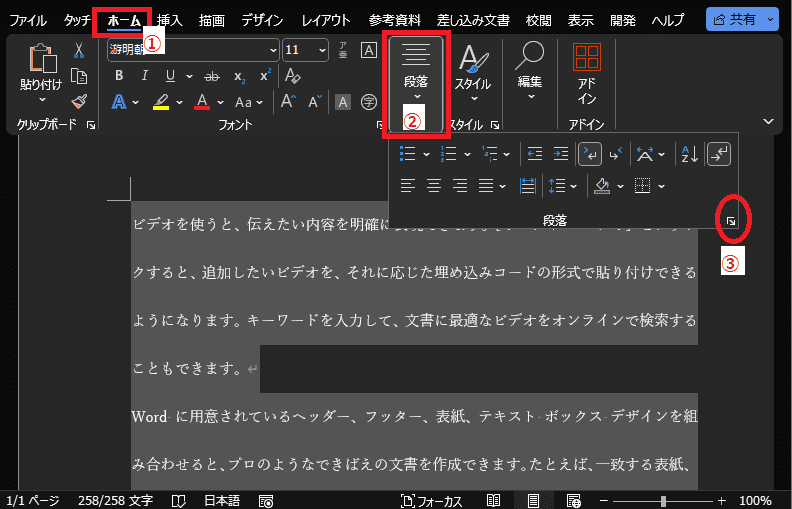


























※コメント投稿者のブログIDはブログ作成者のみに通知されます